不可不知的辅助测试的Fiddler小技巧
在以前的博文中,时常有分享Fiddler的一些使用技巧,今天再贴下。
以上这些,就是以前的一些实践总结。今天,再来分享一个不可不知的小技巧,实际工作当中,是可以辅助自己完成测试的。
模拟弱网
相信大家在进行测试过程中,都会关注到弱网测试。web端是可以通过浏览器的开发者工具中的Network设置网络数据,app端也可以通过切换网络的形式来进行测试。
其实,Fiddler也是支持模拟弱网测试的。通过Fiddler设置后,web和app都可以一并模式。
固定延迟设置方式
启动Fiddler工具>找到FiddlerScript页签>按m_SimulateModem搜索。
找到如下所示内容【限速函数】,修改参数即可:
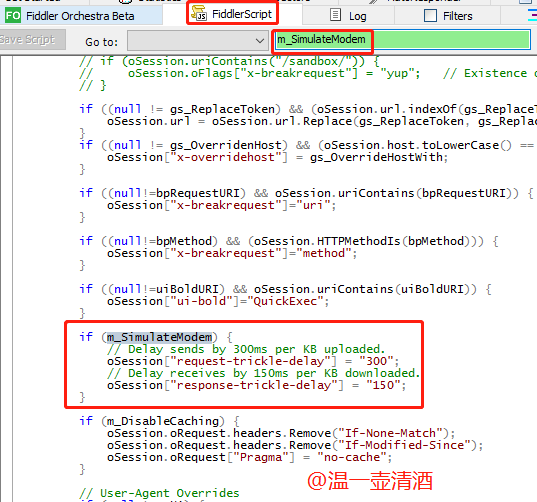
修改代码中的参数,将300修改为3000,也就是3S,如下:
if (m_SimulateModem) {
// Delay sends by 300ms per KB uploaded.
oSession["request-trickle-delay"] = "3000";
// Delay receives by 150ms per KB downloaded.
oSession["response-trickle-delay"] = "150";
}
此时,保存修改后的Script代码即可,如下所示:
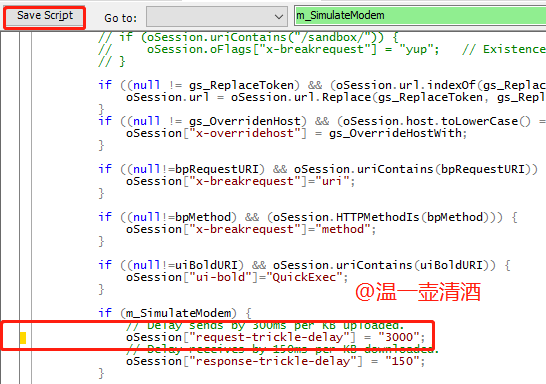
数据保存后,如何使其生效呢?按如下操作即可。
在Fiddler中,按如下路径配置即可:Rules>Performance>Simulate Modem Speeds。
具体操作,如下图所示:
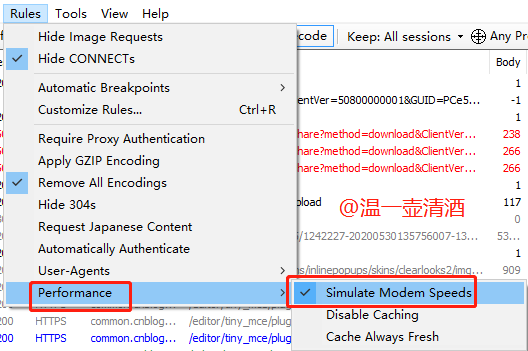
此时,再刷新页面,我们可以从Fiddler面板中的Time参数看出,每个接口的响应时间都延时3s,如下所示:

网络延迟时间如何计算?
比如你要模拟上传速度100KBps的网络,那上传延迟就是1KB/100KBps=0.01s=10ms,就改成10。
随机延迟设置方式
我们从上述操作看出,配置限速参数后,每个接口都是固定的延迟时间。但实际使用场景中,这种情况是比较少的。基本上都是有时快,有时慢的情况。那是否可以设置随机延迟呢?答案肯定是可以的。我们继续来看。
我们依然在FiddlerScript页签中操作,加入如下代码,代码如下所示:
static function randInt(min, max) {
return Math.round(Math.random()*(max-min)+min);
}
if (m_SimulateModem) {
// Delay sends by 300ms per KB uploaded.
oSession["request-trickle-delay"] = ""+randInt(1,2000);
// Delay receives by 150ms per KB downloaded.
oSession["response-trickle-delay"] = ""+randInt(1,2000);
}
保存修改后的代码,并重新启用配置即可。
模拟发包
测试过程中,想模拟一个接口请求,一般是通过Postman、Jmeter、soupUI,常用的是Postman。我们Fiddler能不能模拟接口请求呢?这个是可以的,我们来看。
我们切换到Composer页签,如下所示:
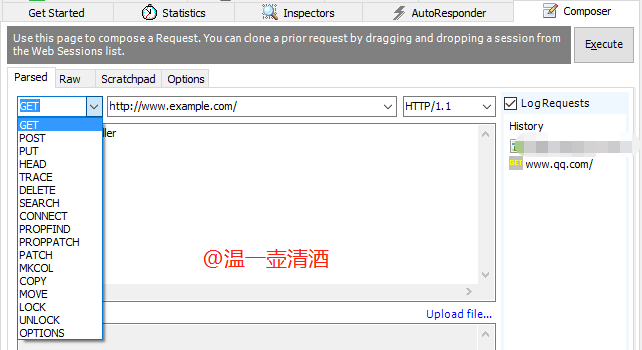
从图中可知,是可以模拟很多种请求方式的。我们就来实际操作一番。
POST请求
我们先来操作个POST请求,选择POST请求方式,填写接口与参数如下:
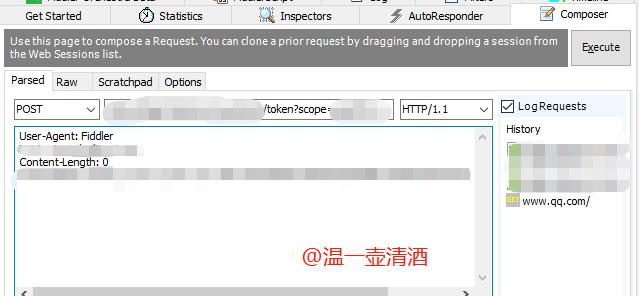
接口与参数填写正确后,点击右上角的Execute按钮即可请求接口。我们来看下请求数据:
我们先来看请求头,接口请求头中的User-Agent参数,如下所示:
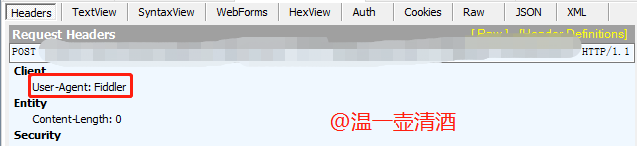
用户代理来源是Fiddler,就是刚才我们通过Fiddler工具请求的数据。
我们再来看响应,接口请求成功,正常响应并获取到token数据,如下所示:
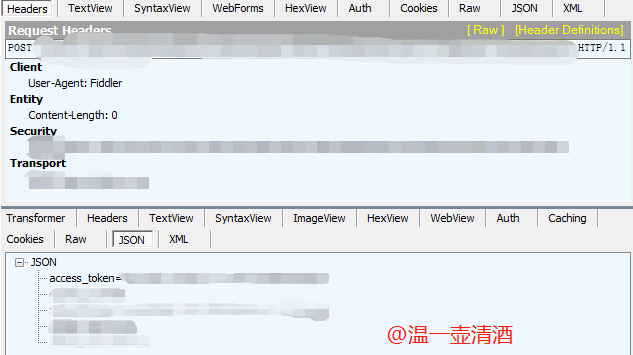
GET请求
刚才操作的是POST请求,现在来看个GET请求。操作方式都一样,将请求方式切换成GET,填写接口与参数,并点击Execute按钮,配置如下所示:
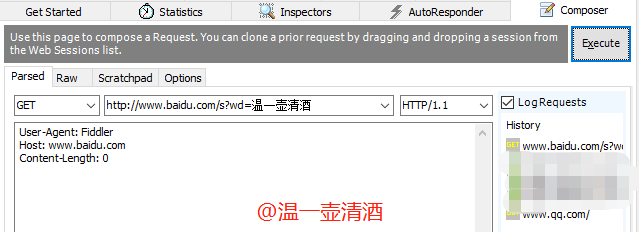
我们依然来看接口数据,先看请求头参数:
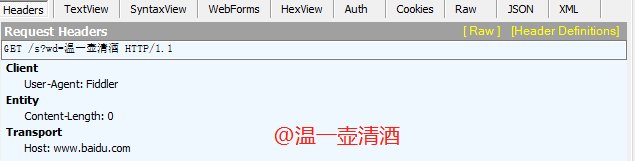
User-Agent参数依然是Fiddler,说明是从Fiddler工具中发出的请求。
再来看响应数据,如下所示:

以上就是通过Fiddler模拟请求POST和GET请求了,其他方式类似。
模拟并发
在我们测试中,也会关注到,一个接口同时请求多次,会不会产生错误,比如:重复数据。那这次就需要考虑并发情况了。
Fiddler工具依然还是支持该操作,具体如下:
我们先选中已抓取的任一接口,点击右键,并选择Replay>Reissue Sequentially,也可以快捷键【Shift + R】如下所示:
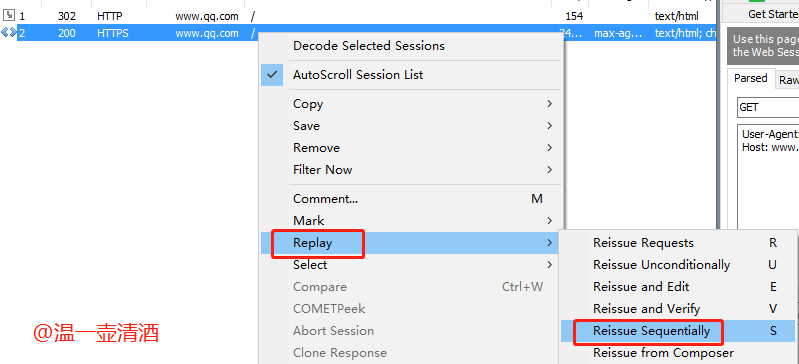
点击后,会弹出如下弹框,设置请求次数,如下所示:
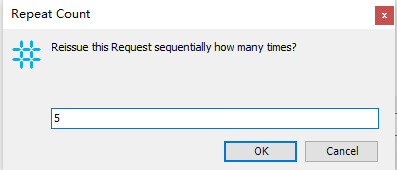
默认是5,那我们改成3,并点击OK按钮,来看界面,如下所示:

我们可以看到,同时请求了3次,简单模拟了并发测试,但实际是不及Jmeter工具的,毕竟这个也只是模拟,而Jmeter要专业许多。
了解完了并发使用,但还有些其他参数没有介绍,我们来了解下其他参数,说不准以后也有用途。如下所示:
- Reissue Requests:重发选中的请求
- Reissue Unconditinally:无条件重发选中的请求
- Reissue and eidt:重发并编辑,会打开一个加了断点的请求,可以进行请求和响应数据的修改
- Reissue and verify:重发并验证,重新发送请求,并验证其请求结果,会自动加标识(背景颜色)
- Reissue Sequentially:重发序列,打开一个数量设置界面,标识需要重发多少次请求
- Reissue from Composer:重发并打开composer界面,可以编辑或发送
- Revisit in IE:在IE上发起这个请求
问题总结
在使用Fiddler模拟请求发包时,有时会操作失败,比如通过百度查询数据,GET接口,有时Caching参数不带private参数就响应了302,正常带该参数,是可以响应成功的,如下所示:
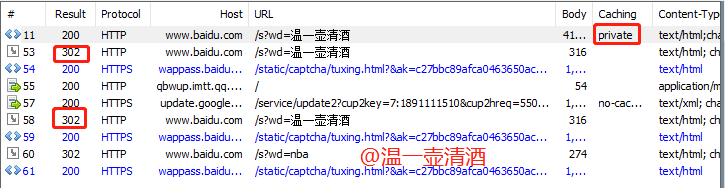
不知为何会出现,不带该参数的情况。有遇到的博友,望提点一二。
好了,今天的这三个Fiddler技巧,就分享到这了,个人觉得在实际测试过程中,这三个技巧还是有帮助的。
不可不知的辅助测试的Fiddler小技巧的更多相关文章
- 【转】对于移动APP测试的一个小技巧
目标:目前越来越多的应用要支持移动设备,html5的推出,方便了页面对移动app的支持,那么我们该如何有效的去测试同时支持app和web的代码?web的测试可以使用浏览器的一些工具来辅助测试,比如ff ...
- 用IDA辅助分析grub的小技巧
IDA可以辅助我们分析grub的代码,但是bootloader本身只是bin文件,为了让IDA能正确识别分析,我们还需要提供一些基本的参数,比如文件加载到内存的地址等. 图中MBR是加载到0x7C00 ...
- 15个你不得不知道的Chrome dev tools的小技巧
转载自:https://www.imooc.com/article/2559 谷歌浏览器如今是Web开发者们所使用的最流行的网页浏览器.伴随每六个星期一次的发布周期和不断扩大的强大的开发功能,Chro ...
- Chrome 35个开发者工具的小技巧
来源:w3cplus - 南北(@ping4god) 网址:http://www.w3cplus.com/tools/dev-tips.html 谷歌浏览器如今是Web开发者们所使用的最流行的网页浏览 ...
- ( 译、持续更新 ) JavaScript 上分小技巧(二)
考虑到文章过长,不便于阅读,这里分出第二篇,如有后续,每15个知识点分为一篇... 第一篇地址:( 译.持续更新 ) JavaScript 上分小技巧(一) 第三篇地址:( 译.持续更新 ) Java ...
- Intellij IDEA神器居然还有这些小技巧
概述 Intellij IDEA真是越用越觉得它强大,它总是在我们写代码的时候,不时给我们来个小惊喜.出于对Intellij IDEA的喜爱,我决定写一个与其相关的专栏或者系列,把一些好用的Intel ...
- Intellij IDEA神器值得收藏的小技巧
概述 Intellij IDEA真是越用越觉得它强大,它总是在我们写代码的时候,不时给我们来个小惊喜.出于对Intellij IDEA的喜爱,我决定写一个与其相关的专栏或者系列,把一些好用的Intel ...
- 【转载】Intellij IDEA神器居然还有这些小技巧
概述Intellij IDEA真是越用越觉得它强大,它总是在我们写代码的时候,不时给我们来个小惊喜.出于对Intellij IDEA的喜爱,我决定写一个与其相关的专栏或者系列,把一些好用的Intell ...
- Google开发者大会:你不得不知的Tensorflow小技巧
Google开发者大会:你不得不知的Tensorflow小技巧 同步滚动:开 Google Development Days China 2018近日在中国召开了.非常遗憾,小编因为不可抗性因素滞 ...
随机推荐
- [转载] IE8+兼容小结
本文分享下我在项目中积累的IE8+兼容性问题的解决方法.根据我的实践经验,如果你在写HTML/CSS时候是按照W3C推荐的方式写的,然后下面的几点都关注过,那么基本上很大一部分IE8+兼容性问题都OK ...
- Programming Languages_04 Deferred Substitution
Deferred Substitution 在执行出现with时,利用"substitution",每次with的出现,它都绕着整个body置换.这一方式是由F1WAE到env再到 ...
- 【Kafka】Flume整合Kafka
目录 需求 一.Flume下载地址 二.上传解压Flume 三.配置flume.conf 四.启动flume 五.测试整合 需求 实现flume监控某个目录下面的所有文件,然后将文件收集发送到kafk ...
- Python爬虫丨大众点评数据爬虫教程(2)
大众点评数据爬虫获取教程 --- [SVG映射版本] 前言: 大众点评是一款非常受大众喜爱的一个第三方的美食相关的点评网站.从网站内可以推荐吃喝玩乐优惠信息,提供美食餐厅.酒店旅游.电影票.家居装修. ...
- .net core HttpClient 使用之掉坑解析(一)
一.前言 在我们开发当中经常需要向特定URL地址发送Http请求操作,在.net core 中对httpClient使用不当会造成灾难性的问题,这篇文章主要来分享.net core中通过IHttpCl ...
- python学习第七天--文件系统常用模块os,os.path,pickle
模块是一个可用代码段的打包,后缀名为py,可被别的程序引入#使用import OS模块:operting system操作系统#import os os.chdir(path) 改变当前工作目录 os ...
- CentOS7 Installing Python3
最近开始学习python. python火了这么久,我终于还是跪舔它了,我是一个跟风的人,学过C.C#.JAVA.PHP,无一例外的浅尝即止,不知道我这双已经近视的眼,确认过的眼神还对不对,希望pyt ...
- python读取excel所有数据(cmd界面)
python读取excel所有数据(cmd界面) cmd界面显示excel数据 代码 import xlrd import os from prettytable import PrettyTable ...
- 华为的快服务智慧平台是牛皮还是牛B?
华为快服务智慧平台是牛皮还是牛B? 来到快服务论坛专区的老铁们想必对快服务有一定的了解,那么作为华为快服务统一接入分发核心的华为快服务智慧平台是怎样的存在呢?想必带着眼睛阅读的小伙伴都已经看出来了 ...
- python-修改文件
1.修改文件1 # fw = open('username','w')# fw.write('hhhh')# fw.flush() #强制把缓冲区里面的数据写到磁盘上1.简单粗暴直接# 1.打开一 ...
